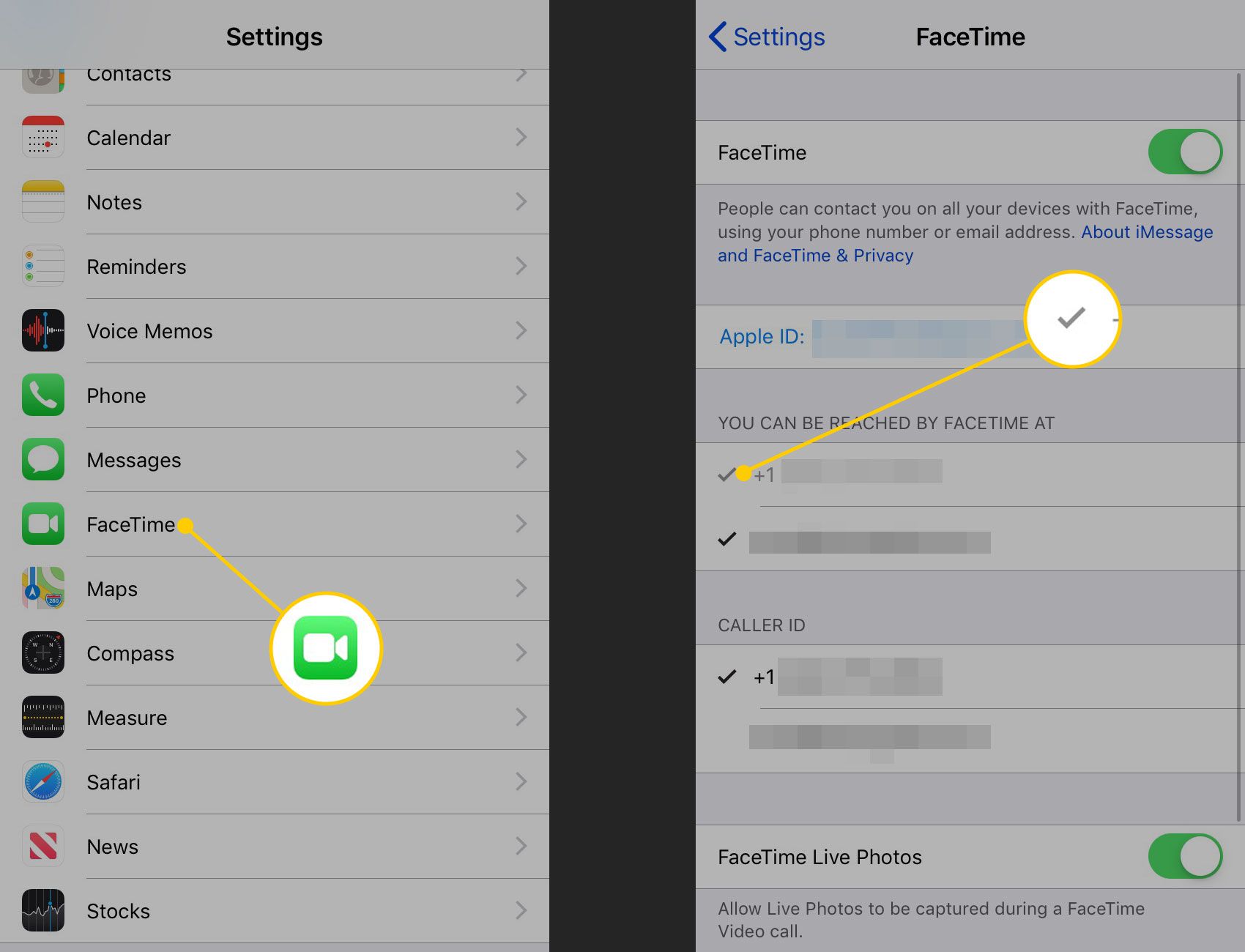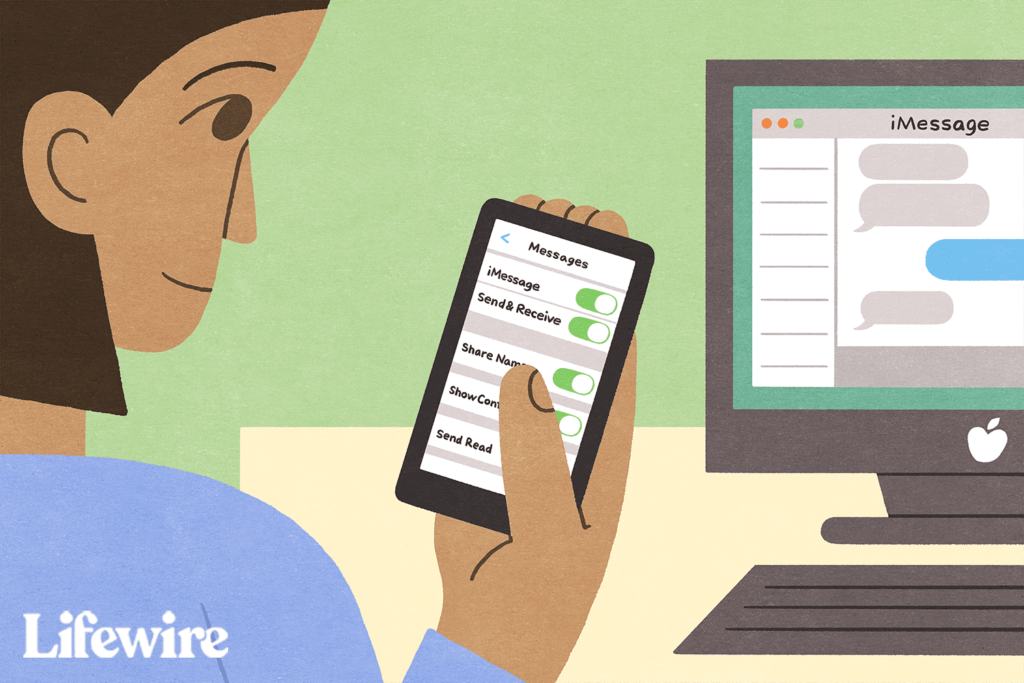
Co je třeba vědět
- Určete, kde se budou zprávy iMessage zobrazovat Nastavení > Zprávy > Odeslat a přijmout. Zrušte zaškrtnutí telefonních čísel a e-mailových adres.
- Přidejte nový e-mail iMessage po přihlášení k Apple ID a výběru Upravit. Jít do Dosažitelný v a vyberte Přidej víc.
- Odeberte nebo přidejte telefonní čísla do FaceTime stejným způsobem, ale přejděte na Nastavení > FaceTime místo zpráv.
iMessage umožňuje odesílat a přijímat zprávy na všech vašich zařízeních iOS, ale pokud členové rodiny sdílejí Apple ID, může tato výchozí funkce vést k nejasnostem a problémům s ochranou soukromí. Tento článek vysvětluje, jak zabránit zobrazování zpráv iMessages na všech zařízeních připojených k Apple ID. Tyto pokyny platí pro zařízení s iOS 8 a novějším.
Ovládejte, kde se budou zobrazovat zprávy iMessages
Více lidí může sdílet stejné Apple ID a stále směrovat iMessages na konkrétní zařízení.
-
Přejděte na svůj iPhone nebo iPad Nastavení.
-
Klepněte na Zprávy (v levé nabídce iPadu; vyhledejte přejetím dolů.) Zprávy ve vašem iPhonu Nastavení).
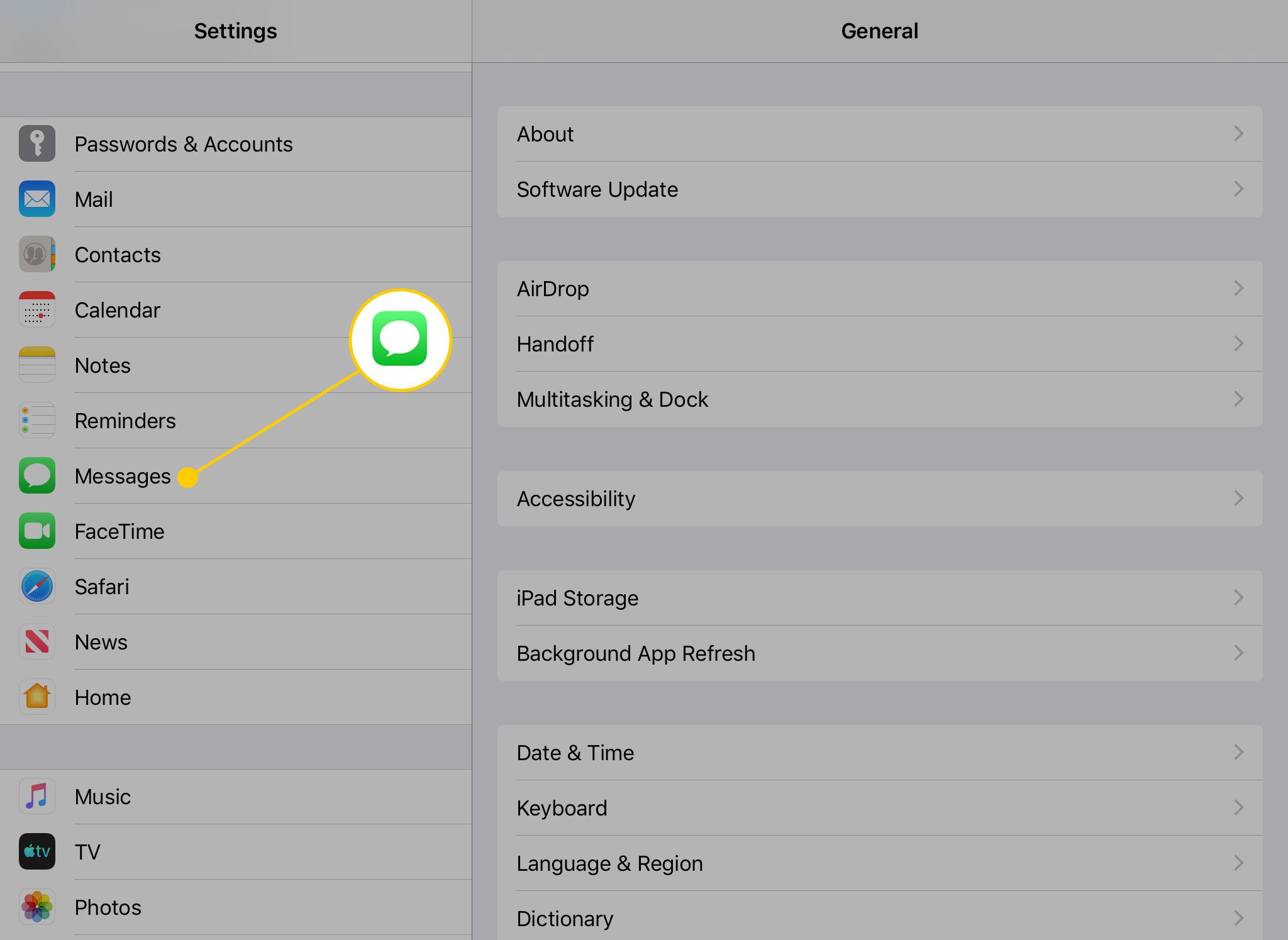
-
Klepněte na Odeslat a přijmout.
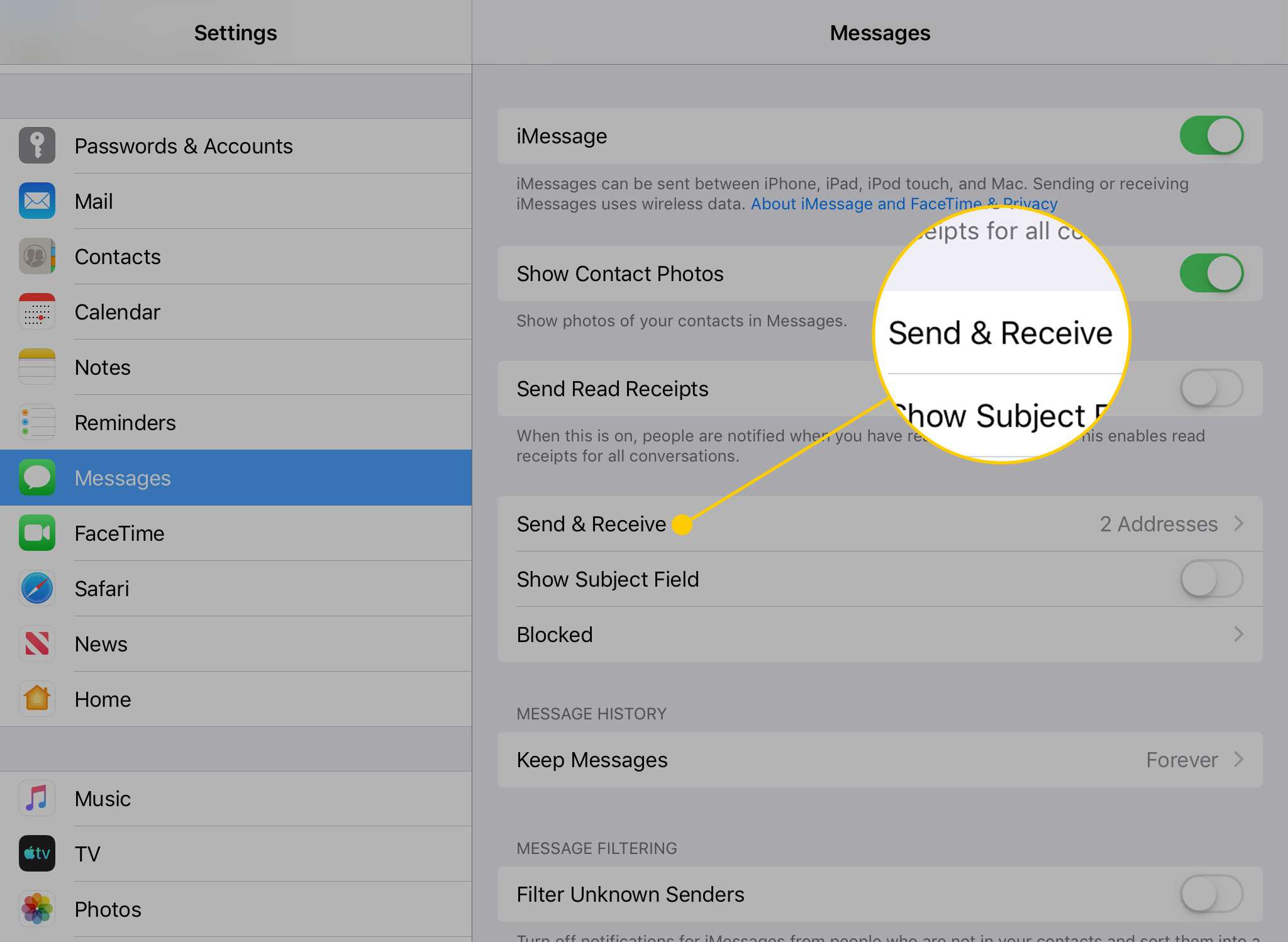
-
Na této obrazovce je uveden seznam telefonních čísel a e-mailových adres přidružených k Apple ID. Zrušte zaškrtnutí všech telefonních čísel nebo e-mailových adres, které by již neměly přijímat ani odesílat zprávy iMessages spojené s vaším Apple ID. Pokud chcete, zvolte odesílání a přijímání pouze na e-mailovou adresu a úplné odebrání skutečného telefonního čísla.
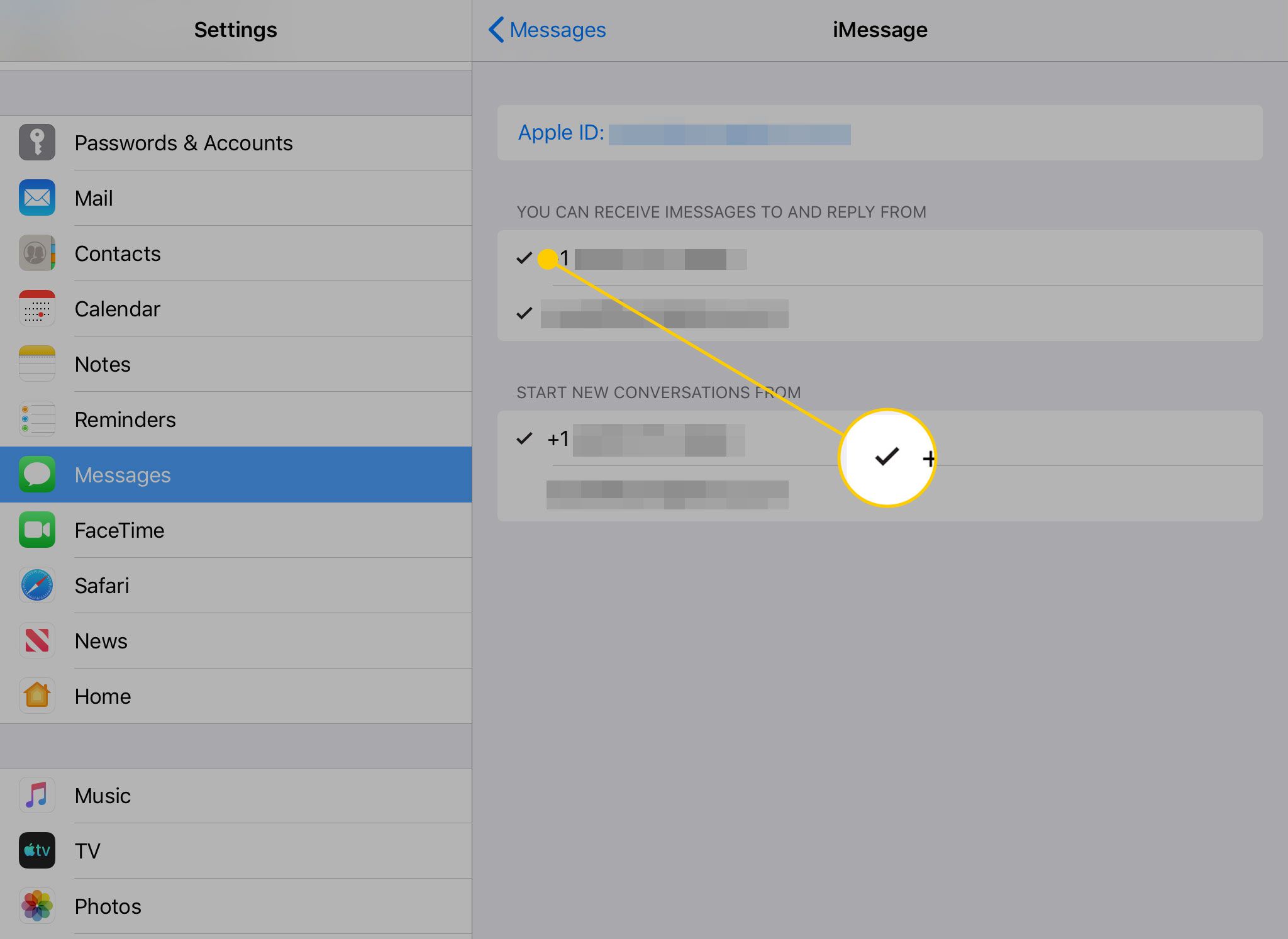
-
Vyberte alespoň jedno telefonní číslo nebo e-mailovou adresu, na kterou chcete zprávy iMessage přijímat a odpovídat. Pokud vůbec nechcete používat iMessage, vypněte funkci na předchozí obrazovce klepnutím na přepínač vedle iMessage.
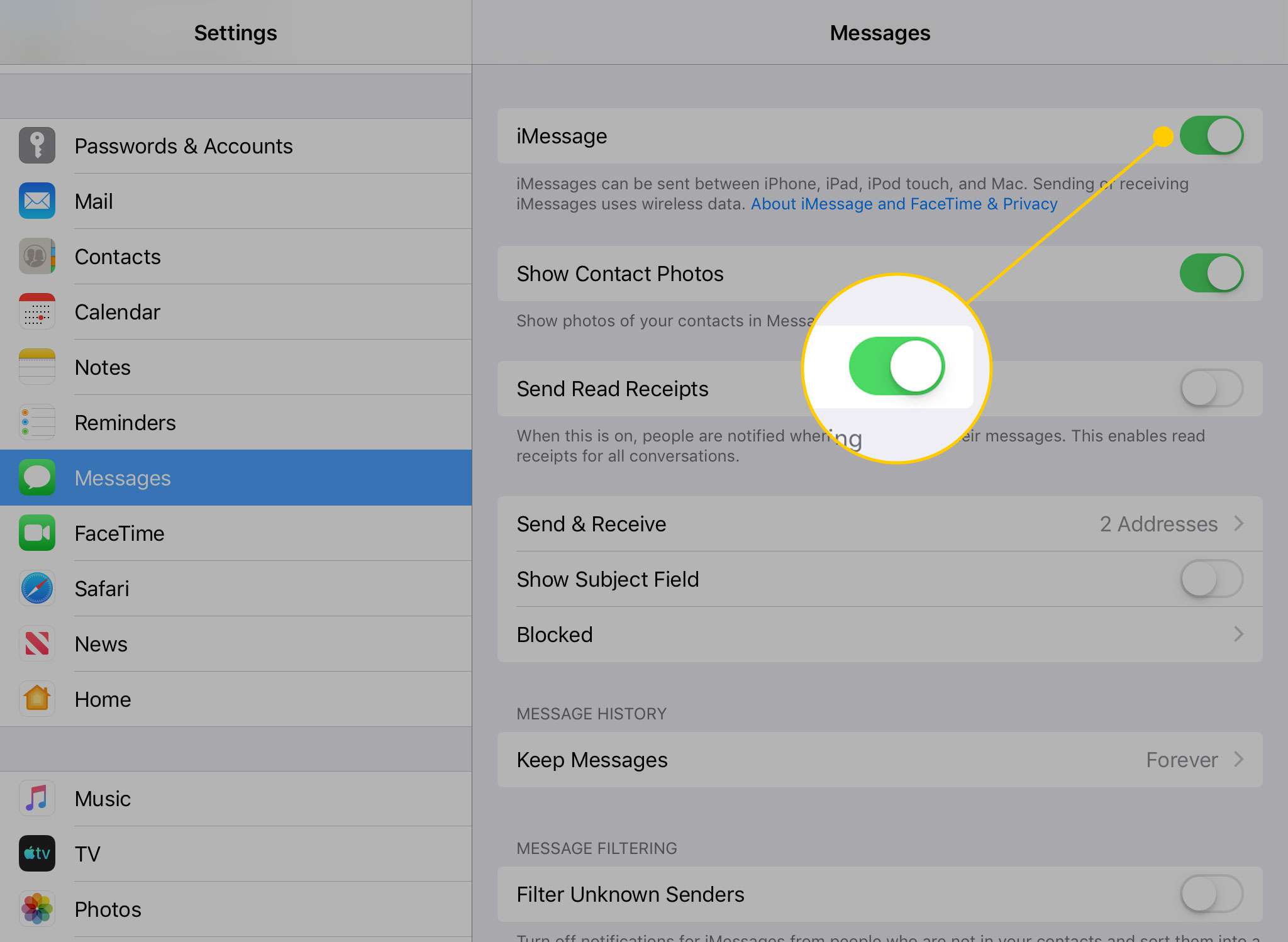
-
Pokud se rozhodnete použít dvě adresy, jako je vaše telefonní číslo a vaše e-mailová adresa, vyberte, která z nich bude ve výchozím nastavení použita, pomocí Zahájit nové konverzace od nastavení. Toto nastavení se zobrazí, pouze pokud se rozhodnete odesílat zprávy ze dvou zdrojů.
Jak přidat novou e-mailovou adresu pro iMessage
Přidejte novou e-mailovou adresu pro iMessage pouze prostřednictvím webu společnosti Apple. Z vašeho iPhonu nebo iPadu to není možné.
-
Ve webovém prohlížeči přejděte na stránku Apple ID / Správa účtu Apple a přihlaste se ke svému Apple ID.
-
Napravo od Účet v části vyberte možnost Upravit knoflík.
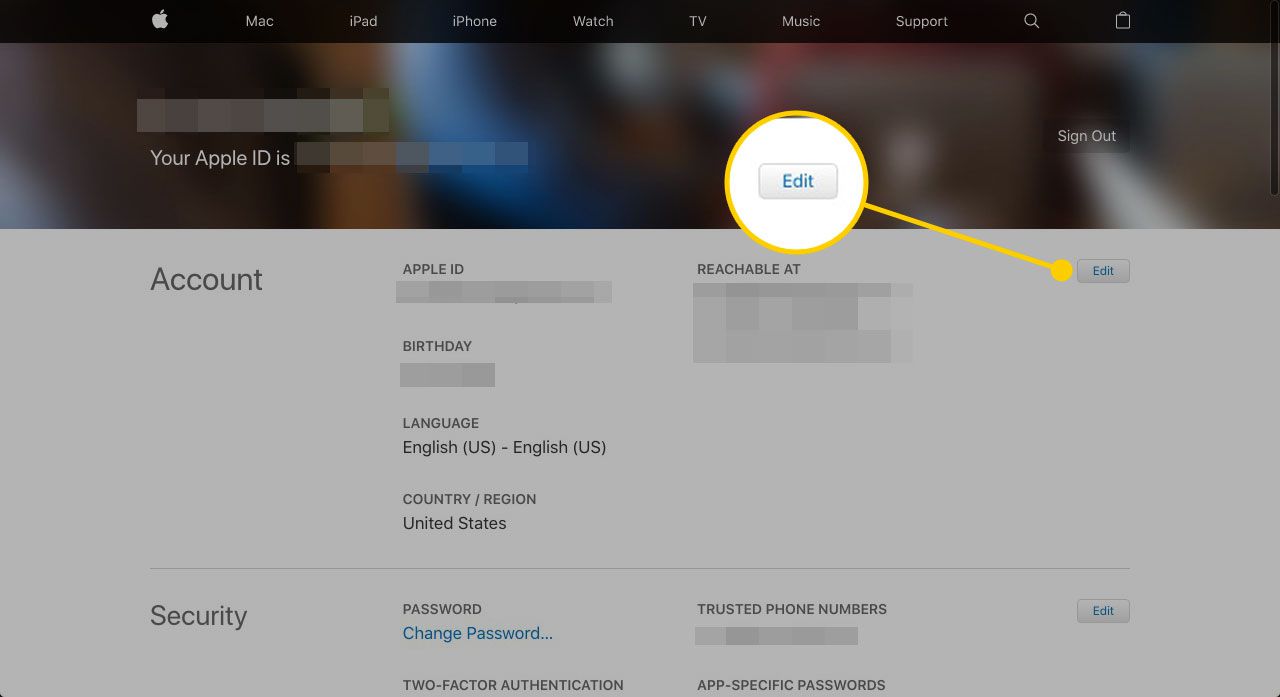
-
Přejděte dolů na ikonu Dosažitelný v v části nastavení účtu a vyberte Přidej víc volba.
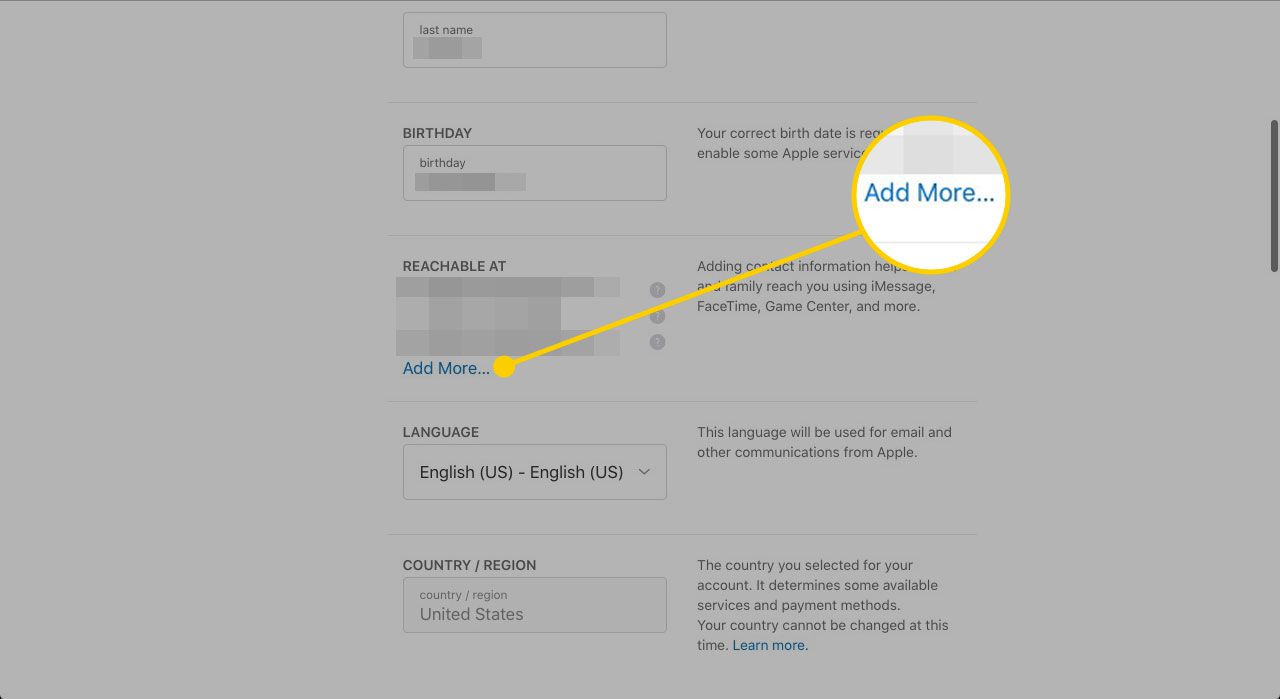
-
Zadejte e-mailovou adresu, kterou chcete použít, a klikněte Pokračovat.
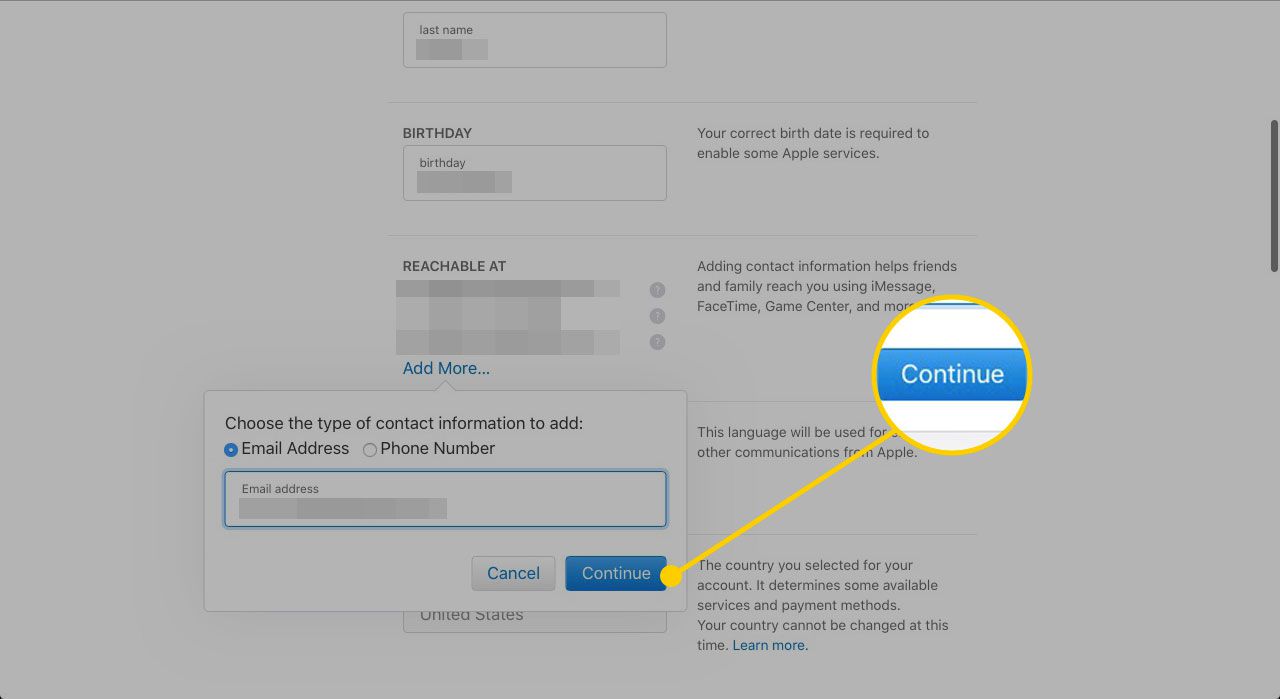
-
Apple vás okamžitě vyzve k zadání kódu zaslaného na evidovanou e-mailovou adresu. Zkontrolujte zprávu v e-mailu a pokračujte zadáním kódu do polí.
A co volání přes FaceTime?
FaceTime funguje podobně jako iMessage. Hovory jsou směrovány na telefonní číslo nebo e-mailovou adresu přidruženou k účtu; tyto adresy jsou ve výchozím nastavení zapnuté. Pokud více uživatelů sdílí Apple ID, hovory FaceTime každého mohou být odesílány na všechna zařízení v účtu. Zakažte to stejným způsobem, jako jste zakázali iMessage, ale místo toho jít do Zprávy v Nastavení, klepněte na FaceTime. Pod Zastihne vás FaceTime na adrese, zrušte zaškrtnutí u jakékoli e-mailové adresy nebo telefonního čísla, jehož volání FaceTime nechcete přijímat.